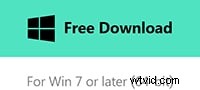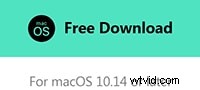Potresti aver già visto alcuni video time lapse. Un movimento al tramonto, fiori che sbocciano, semaforo e luci della città e altri video time lapse. Il time lapse è una tecnica straordinaria, spesso utilizzata per far sembrare che tutto nel video si muova molto più velocemente che nella vita reale, come accelerare un video clip e dare l'illusione di un tempo compresso.
Se possiedi una action cam GoPro Hero 5 Black, consulta il nostro articolo su come girare un video time-lapse con GoPro.
Alcuni telefoni ti consentono anche di girare video time-lapse, ma ti consigliamo di utilizzare una buona fotocamera e un buon software di editing video per realizzare video time-lapse migliori. Se stai cercando un software time lapse per realizzare un video time lapse, ti consigliamo l'editor video Filmora, che è facile da usare sia su PC Windows che su Mac. Come creare un video time-lapse con Filmora? Scarica il software e segui il tutorial passo passo di seguito.
In questo articolo, introdurremo due metodi per creare video time lapse in Filmora:
- Metodo 1:creazione di video time lapse dalle foto
- Metodo 2:avanzamento rapido per realizzare un video time lapse
Con gli effetti di movimento lento/veloce integrati, puoi utilizzare Filmora per creare effetti time lapse con il trascinamento della selezione. Se vuoi aggiungere filtri al tuo video, Filmora offre più di 150 filtri gratuiti da utilizzare. Controlla le nuove funzionalità di Filmora per potenziare la tua immaginazione. Scaricalo per provare!
Prima di iniziare, abbiamo riassunto alcuni suggerimenti per la ripresa di video time-lapse, speriamo che possano aiutare a girare un buon filmato. Se hai altri suggerimenti e trucchi per girare video in time lapse, condividili nel commento qui sotto.
Suggerimento 1: Mantieni stabile la fotocamera/il telefono con lo stabilizzatore della fotocamera o il treppiede.
Suggerimento 2: Assicurati che ci sia spazio sufficiente per girare video time-lapse. Le schede di memoria di grande capacità sono sempre le benvenute.
Suggerimento 3: Carica la batteria completamente prima di scattare e prepara una batteria di standby, se disponibile.
Se desideri realizzare un video time lapse con foto, devi impostare la fotocamera per scattare foto a intervalli adeguati, ad esempio scattare foto ogni cinque secondi o utilizzare le impostazioni di scatto time lapse integrate nella fotocamera. Si consiglia di registrare o scattare foto per almeno 20 minuti perché il video time lapse aumenterà. OK, ora iniziamo a realizzare il video time lapse:
Suggerimenti per la registrazione di video time lapse su iPhone
Metodo 1:creazione di video time lapse dalle foto
1 Importa le foto originali su Filmora
Dopo aver installato e avviato l'editor video di Filmora, importare le foto time lapse. Fai clic su Nuovo progetto quindi fai clic su Importa pulsante per aggiungere le tue foto al catalogo multimediale. Puoi anche trascinare e rilasciare direttamente il tuo video nel programma. Quindi tutti i file importati appariranno come miniature nella parte sinistra della finestra.
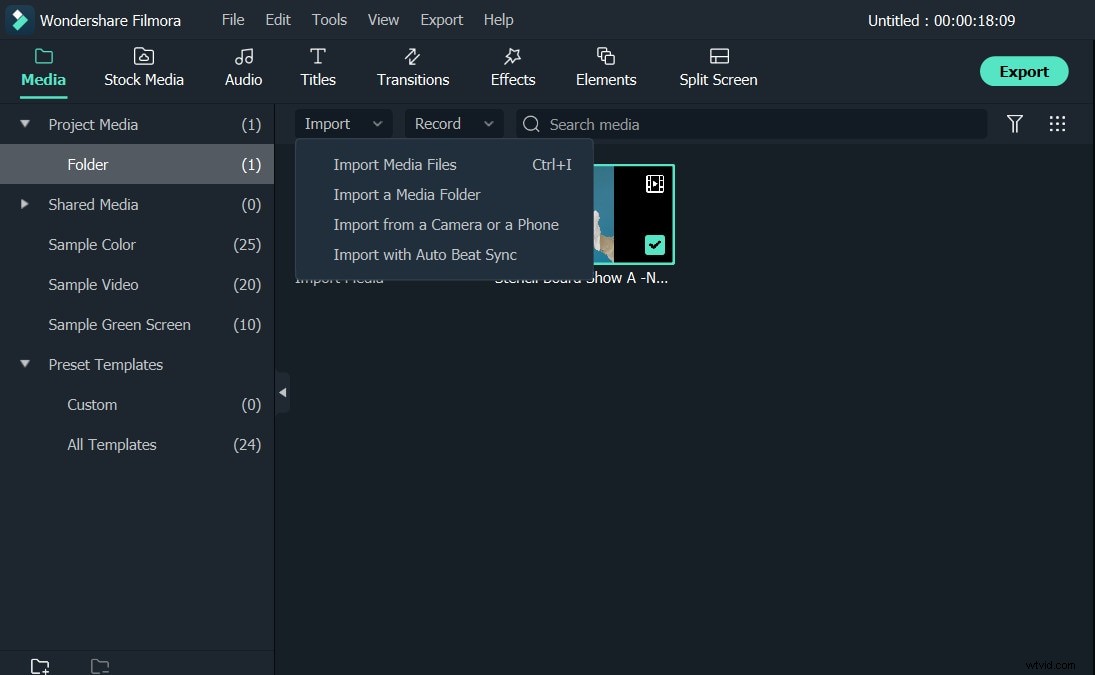
Puoi anche importare le foto dal dispositivo di ripresa video. Basta collegare la videocamera, fare clic su Importa da telefono o fotocamera opzione nel menu Importa, quindi trasferisci i file multimediali di destinazione su Filmora.
Dopodiché, devi selezionare e trascinare e rilasciare tutte le foto sulla prima traccia video.
2 Visualizza l'anteprima delle foto
Dopo che tutte le tue foto sono state posizionate nella timeline, puoi ingrandire la timeline o visualizzarne l'anteprima nella finestra Anteprima per verificare se è necessario modificare o eliminare l'ordine.
3 Regola la durata della foto per creare video time lapse
Seleziona una delle foto nella sequenza temporale e fai clic con il pulsante destro del mouse per selezionare Velocità e durata per aprire il pannello Velocità personalizzata. Vai a Durata sezione e cambia la durata della foto in 00:00:00:01 o un'altra durata in base alle tue esigenze, quindi fai clic su OK .
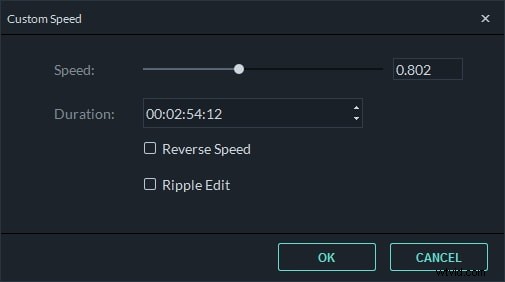
Puoi anche aggiungere una musica di sottofondo per rendere il time lapse più professionale. Puoi scegliere un suono musicale dalla libreria musicale integrata o importare il tuo file audio.
4 Esporta il tuo nuovo video
Posiziona la testina di riproduzione della timeline sul principiante e riproducila nella finestra Anteprima per controllare gli effetti del time lapse. Se tutto funziona correttamente, fai clic su Esporta scheda e scegli il formato di destinazione e fai clic su IMPOSTAZIONI per emettere il video time lapse. Qui puoi modificare il formato video e i parametri video e audio come Bit Rate, Encoder, Risoluzione e così via.
Se desideri salvare e riprodurre il tuo video su iPhone, iPod, iPad e altri dispositivi, passa al Dispositivo scheda e scegli dall'elenco dei dispositivi. Inoltre, puoi caricare il file video appena creato su tutti i siti di video popolari come YouTube e Vimeo direttamente dall'interfaccia di Filmora. Oppure vai a DVD scheda per masterizzare il video su DVD per riprodurlo in TV.
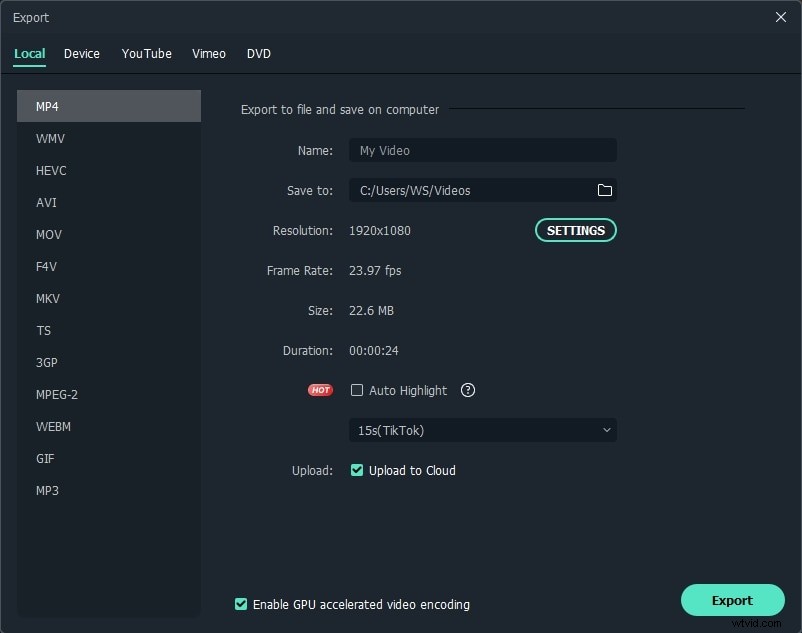
Metodo 2:accelerare per realizzare un video time lapse
Nel caso in cui desideri realizzare un video time lapse con riprese video, di seguito sono riportati i tutorial passo-passo:
1 Importa filmati
Proprio come per importare foto su Filmora, segui i passaggi per importare i video clip nella libreria multimediale.
2 Ritaglia parte del video per l'editing time lapse (opzionale)
Quindi, trascina il tuo video sulla colonna video nella timeline. Seleziona il video caricato e fai clic sul pulsante "Riproduci". Durante la riproduzione del video, trascina la barra di scorrimento all'ora di inizio e premi l'icona "Dividi" per ritagliare la parte che desideri modificare in time lapse.

3 Accelera per creare video time lapse
Fai clic con il pulsante destro del mouse sul clip video nella timeline per selezionare Velocità e durata . Quindi verrà visualizzata una finestra in cui puoi regolare le impostazioni del video. Trova la Velocità opzione e trascinare la barra di scorrimento verso destra per aumentare la velocità. Se imposti la velocità di riproduzione per riprodurre al 200% la velocità originale, il clip di 30 secondi sarà di soli 15 secondi (il doppio della velocità). Dopodiché, fai clic su OK . Fai clic su Riproduci pulsante per visualizzare in anteprima il risultato. Filmora ora supporta fino a 100x mo veloce e 0,01x mo lento.
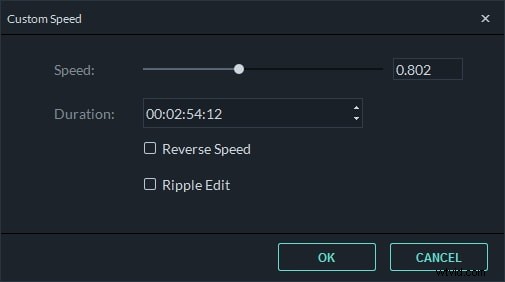
4 Esporta il tuo nuovo video time lapse
Se sei soddisfatto del video time lapse appena realizzato, fai clic su Esporta per emettere il filmato.
Conclusione
Ecco come realizzare un fantastico video time lapse con il software video time lapse Filmora, indipendentemente dal fatto che tu voglia realizzare un video time lapse dalle foto o accelerare il video per realizzare un video time lapse, puoi ottenerlo con pochi clic.